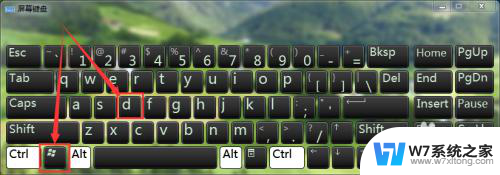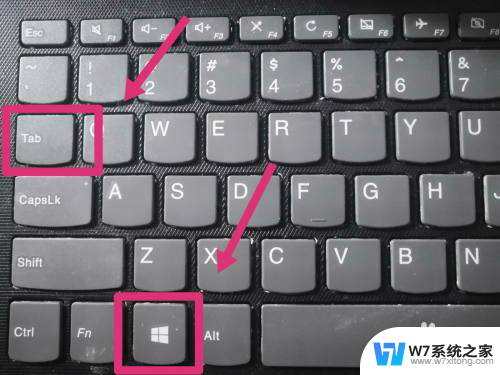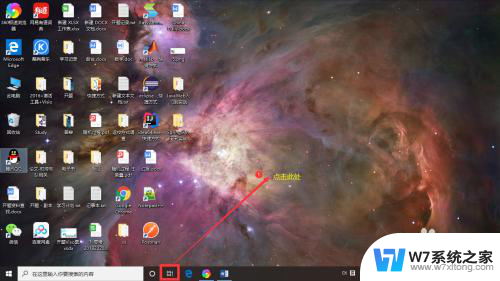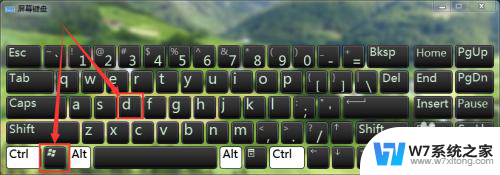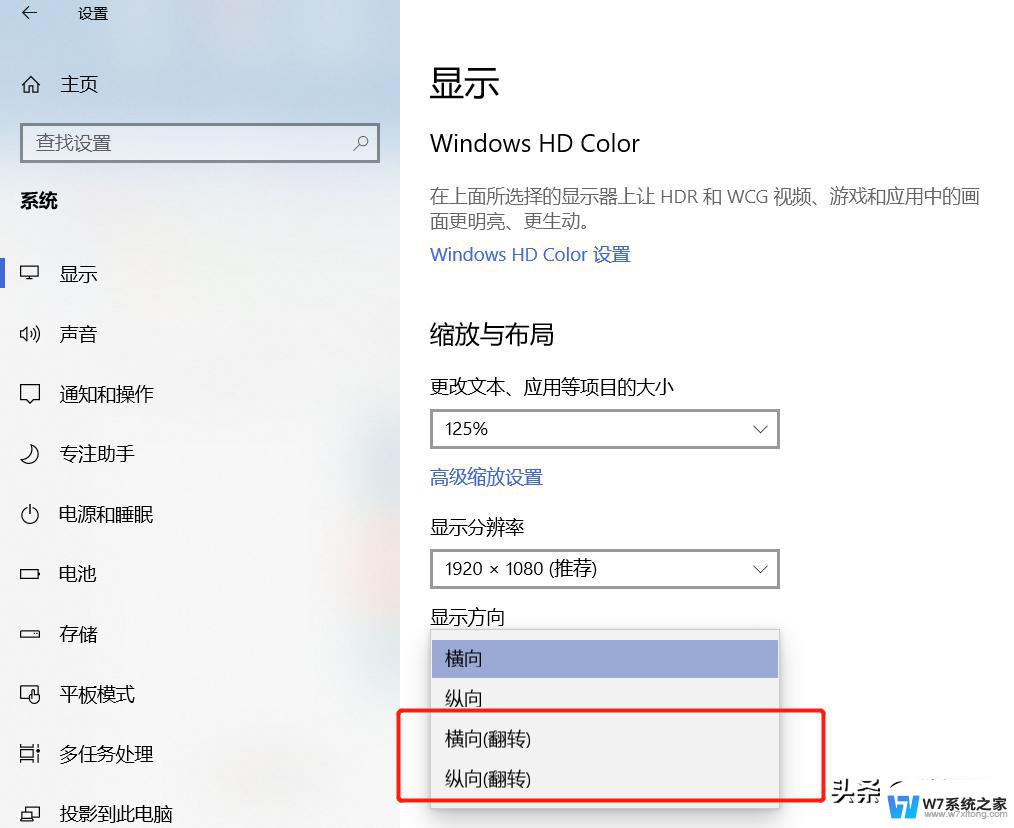怎么快速进入电脑桌面 快速显示电脑桌面的快捷键有哪些
在日常使用电脑的过程中,快速进入电脑桌面是提高工作效率的重要一环,而要快速显示电脑桌面,我们可以通过一些简便的快捷键来实现。例如在Windows系统中,按下Win+D组合键即可直接显示桌面;而在Mac系统中,按下Command+F3键也可以快速进入桌面。掌握这些快捷键,不仅可以节省时间,而且可以更加便捷地进行操作。
步骤如下:
1.常用。同时按 Win徽标键+D键(win键位于Ctrl与Alt之间像个飘起来的田字):按一次显示桌面。再同时按一次返回到窗口

2.同时按 Win徽标键+M:原本含义是“最小化所有窗口”。也能达到快速显示桌面的效果。但是不能返回

3.点击任务栏左边“显示桌面”图标就是任务栏最右边的竖长条。即可显示桌面。要返回原来的窗口。再点击一次即可。这个在非全屏程序下很容易实现。但是在全屏程序中桌面下的任务栏是不被显示出来的。
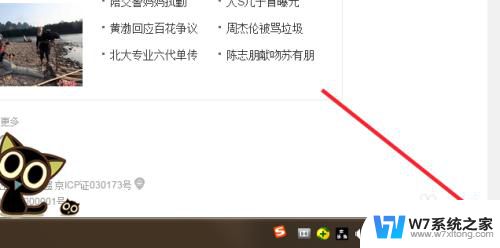
4.右击任务栏空白处选择显示桌面(S)。再右击任务栏空白处。选择显示打开的窗口。就可以回到之前的窗口了

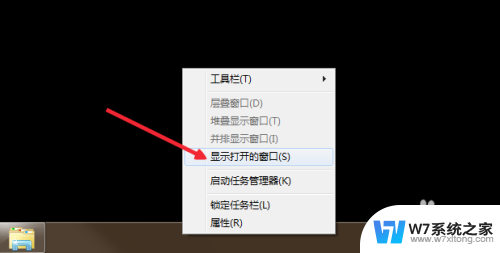
5.右击任务栏空白处。在弹出菜单上点“工具栏”。选择“桌面”前打上勾。点击小三角就可以弹出一个窗口。都是桌面上文件。就可以进行选择了。不需要时把“桌面”前面的勾点掉就行了
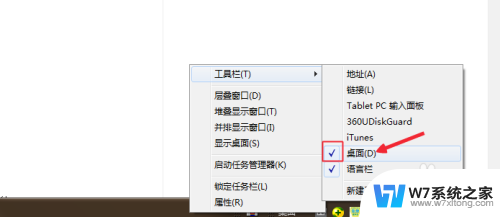
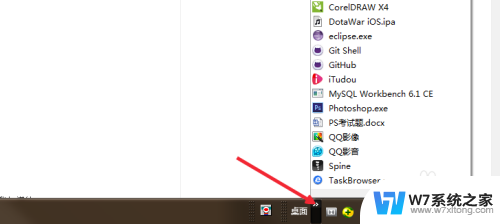
6.按下Alt+tab键切换桌面与窗口。。当你打开了多个窗口的时候如果你想查看别的窗口或者回到桌面里的东西。这个窗口不想关的时候。按alt+tab就会出现一个提示窗口。长按Alt键点按Teb键一次就切换一个窗口。切换到想要打开的窗口时松手。那个窗口就会打开了
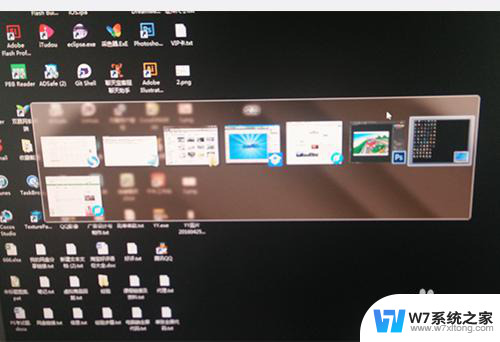
以上就是关于如何快速进入电脑桌面的全部内容,如果有遇到相同情况的用户,可以按照小编提供的方法来解决。